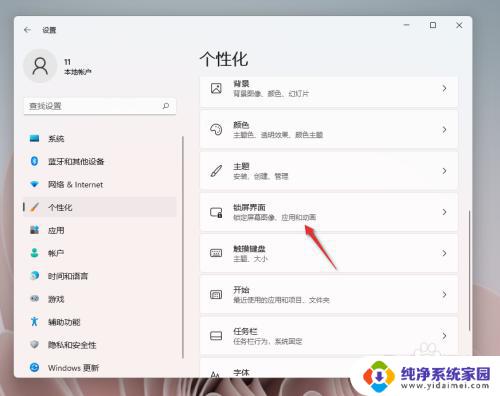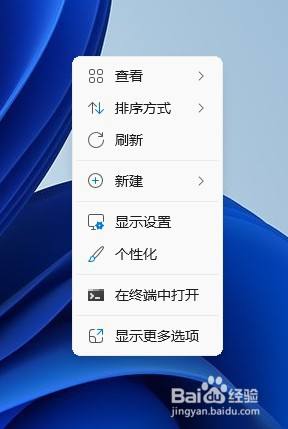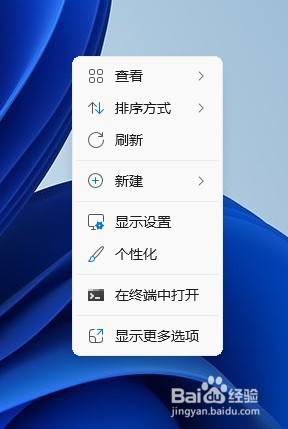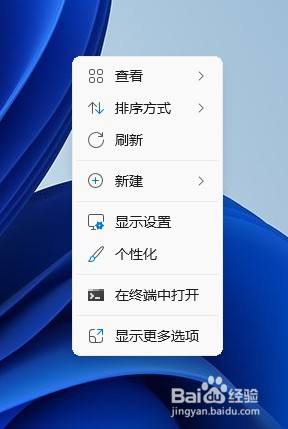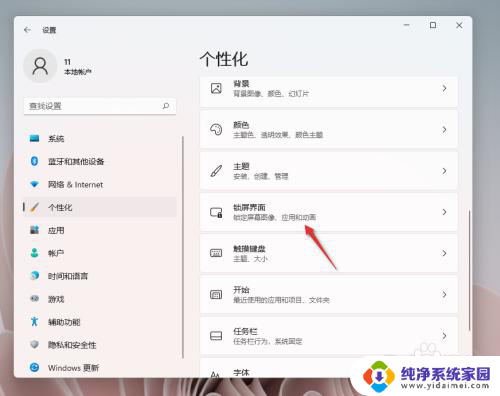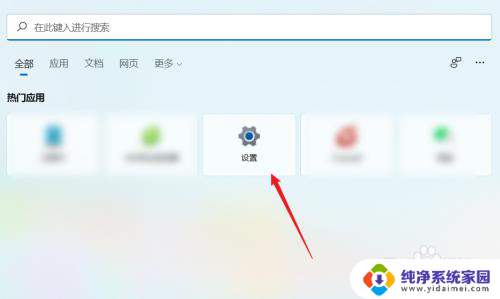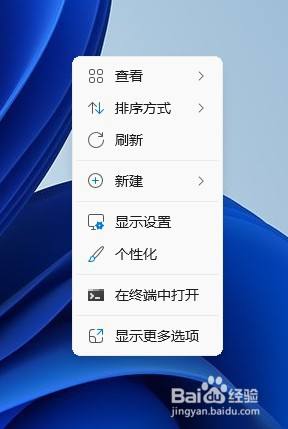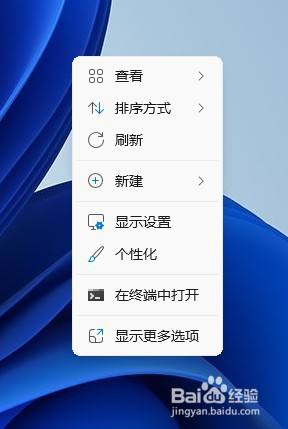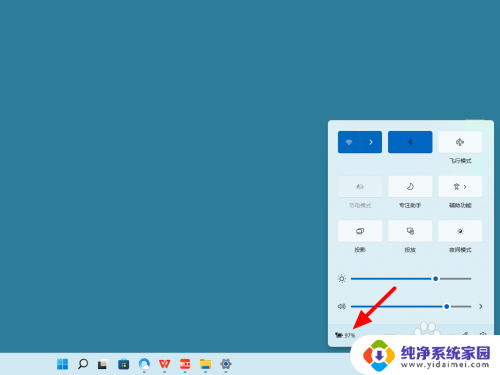win11锁屏如何更改 Windows11锁屏界面修改教程
更新时间:2024-10-14 14:46:58作者:yang
Windows11锁屏界面是我们每天都会看到的,它的设计不仅影响着我们的视觉体验,也反映着个人品味,想要让锁屏界面更加个性化,其实并不难,只需要按照一定的步骤就可以进行修改。接下来我们就来了解一下win11锁屏如何更改,让你的电脑焕然一新。
具体步骤:
1.首先,打开【设置界面】。在桌面找到设置并打开。
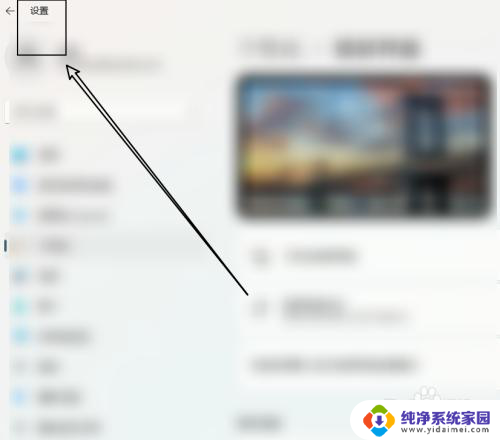
2.其次,选中【个性化】选项。在左方导航栏中选中个性化。
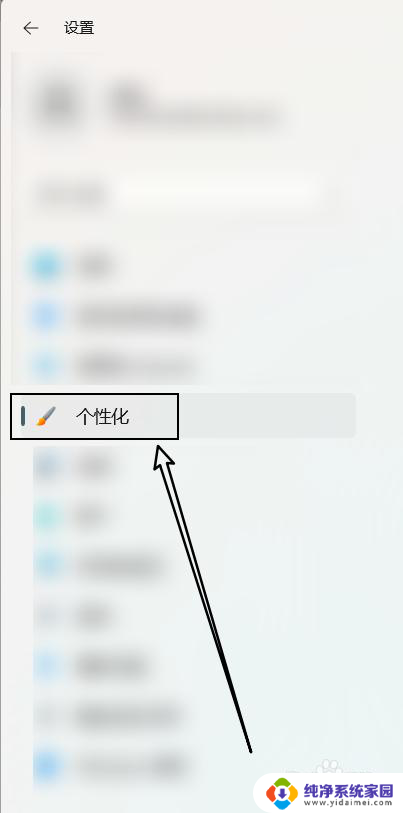
3.最后,点击【下拉】。在个性化锁屏界面右方有个下拉点击即可。

以上就是win11锁屏如何更改的全部内容,有需要的用户就可以根据小编的步骤进行操作了,希望能够对大家有所帮助。